MKV do GIF: jak zrobić animowany GIF z pliku MKV
Na wielu platformach i w wielu formatach dostępne są filmy, które dzięki stale wprowadzanym innowacjom technologii oglądania wideo są teraz łatwiejsze do oglądania. Możesz oglądać filmy z funkcjami takimi jak żywe obrazy, dźwięk i ścieżki napisów w formacie MKV. Są jednak pewne zapadające w pamięć sceny filmowe, które warto zamienić w GIF. W takim przypadku musisz znaleźć godny zaufania konwerter MKV na GIF. W tym poście znajdziesz najlepsze oprogramowanie do konwersji wideo, które możesz pobrać i zainstalować na swoim komputerze. Co więcej, alternatywy online do tworzenia MKV do GIF w wysokiej jakości są również dla Ciebie.
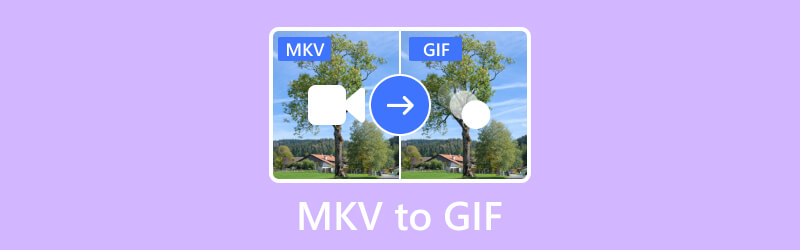
ZAWARTOŚĆ STRONY
- Część 1. Utwórz GIF z MKV za pomocą konwertera wideo Vidmore
- Część 2. Konwertuj MKV na GIF za pomocą darmowego konwertera wideo Vidmore online
- Część 3. Zmień MKV na GIF za pomocą CloudConvert
- Część 4. Zamień MKV na GIF za pomocą MConverter
- Część 5. Często zadawane pytania dotyczące konwersji MKV na GIF
Część 1. Utwórz GIF z MKV za pomocą konwertera wideo Vidmore
Kluczowe cechy:
- Vidmore obsługuje wszystkie popularne typy plików multimedialnych do konwersji, w tym AVI, MKV na GIF, WebM, M4V, MP4 i 200 innych.
- Może konwertować filmy do jakości 4K UHD 50 razy szybciej dzięki szybkim technologiom przetwarzania wideo.
- Posiada intuicyjny, łatwy w użyciu interfejs, dzięki czemu jest odpowiedni zarówno dla początkujących, jak i doświadczonych użytkowników.
- Umożliwia konwersję wielu plików jednocześnie dzięki funkcjom przetwarzania wsadowego oprogramowania.
Krok 1. Pobierz i zainstaluj Oprogramowanie Vidmore Video Converter w Twoim komputerze.
Krok 2. Prześlij pliki MKV, które chcesz przekonwertować, klikając znak plusa pośrodku. Możesz także przeciągnąć i upuścić pliki w narzędziu.
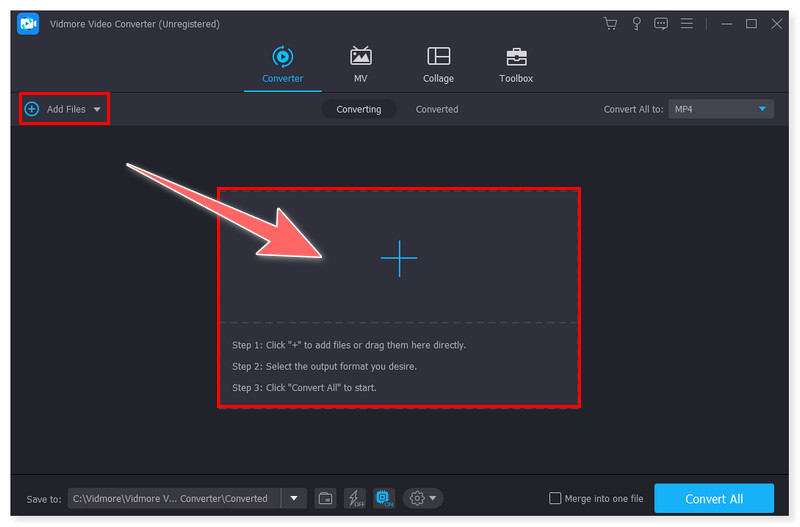
Krok 3. Ustaw format wyjściowy na GIF, klikając kartę Konwertuj wszystko na. Istnieje również możliwość dostosowania każdego wstępnie ustawionego formatu zgodnie z własnymi preferencjami.
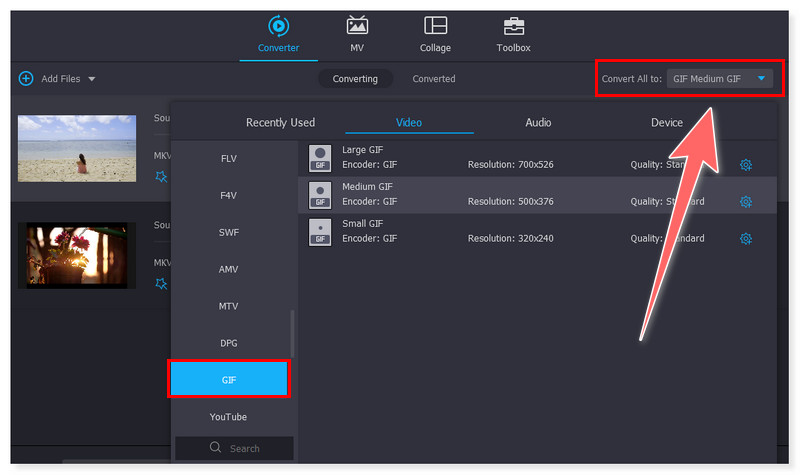
Krok 4. Na koniec, po zakończeniu modyfikowania plików, kliknij przycisk Konwertuj wszystko, aby rozpocząć konwersję. To takie proste, że możesz teraz przekonwertować MKV na GIF za pomocą tego niesamowitego narzędzia.
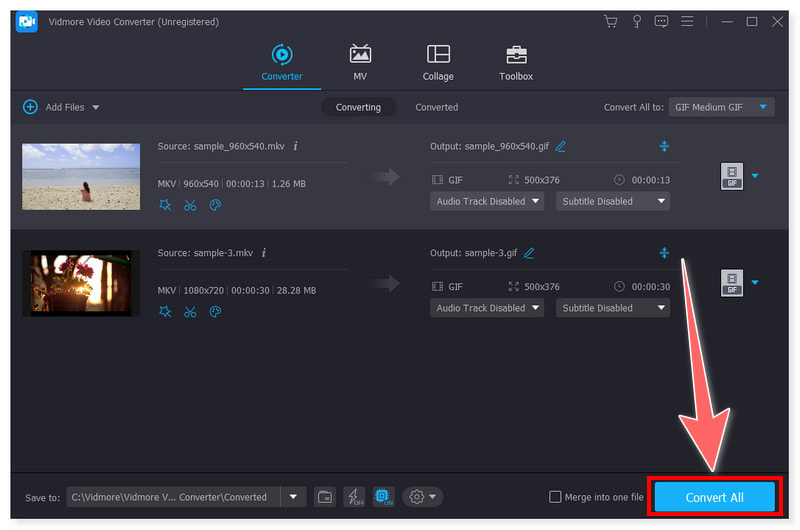
Jeśli szukasz konwertera MKV na GIF, Vidmore Video Converter to fantastyczny wybór. Ponieważ można go pobrać, możesz z niego korzystać w dowolnym momencie, bez konieczności połączenia z Internetem. Niemniej jednak, jak każde oprogramowanie, nadal ma pewne ograniczenia, nawet jeśli jest kompleksowym narzędziem do konwersji wideo. Można go używać do podstawowych zadań edycji wideo, takich jak kadrowanie, przycinanie i dodawanie efektów do plików MKV. Nie obejmuje jednak bardziej zaawansowanych funkcji edycji dostępnych w dedykowanym oprogramowaniu do edycji wideo. Dla tych, którzy wymagają obszernej edycji, Vidmore może nie wystarczyć.
Część 2. Konwertuj MKV na GIF za pomocą darmowego konwertera wideo Vidmore online
Kluczowe cechy:
- Ten konwerter online obsługuje kilka formatów wideo, w tym dobrze znane, takie jak MKV, GIF i MP4.
- Przetwarzanie plików wideo można przyspieszyć dzięki wstępnie skonfigurowanym ustawieniom.
- Użytkownicy mogą zaoszczędzić czas i miejsce na dysku, ponieważ jest oparty na sieci i nie wymaga pobierania oprogramowania innych firm.
- Vidmore Free Video Converter Online, jak sama nazwa wskazuje, pozwala użytkownikom konwertować filmy bez płacenia i rejestrowania się.
Krok 1. Najpierw odwiedź Darmowy konwerter wideo Vidmore online strona internetowa. Jeśli jesteś użytkownikiem tego narzędzia po raz pierwszy, musisz najpierw pobrać Vidmore Launcher.
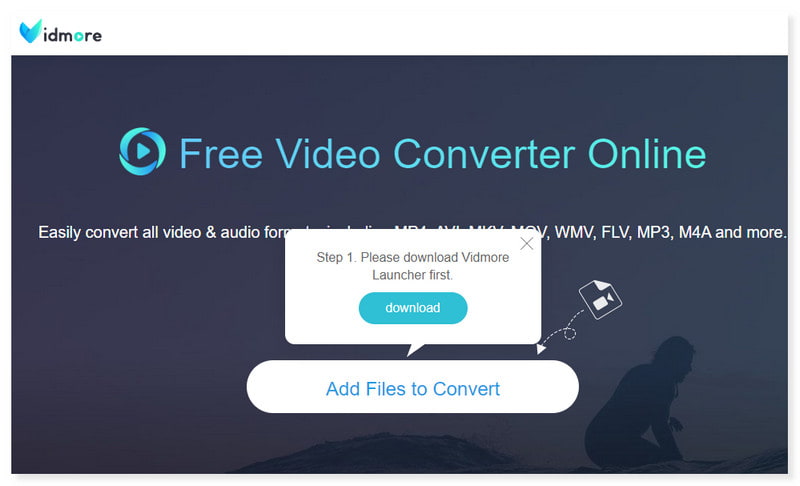
Krok 2. Kliknij opcję Dodaj pliki do konwersji na środku strony, aby przesłać pliki MKV do witryny. Następnie ustaw format wyjściowy na GIF.
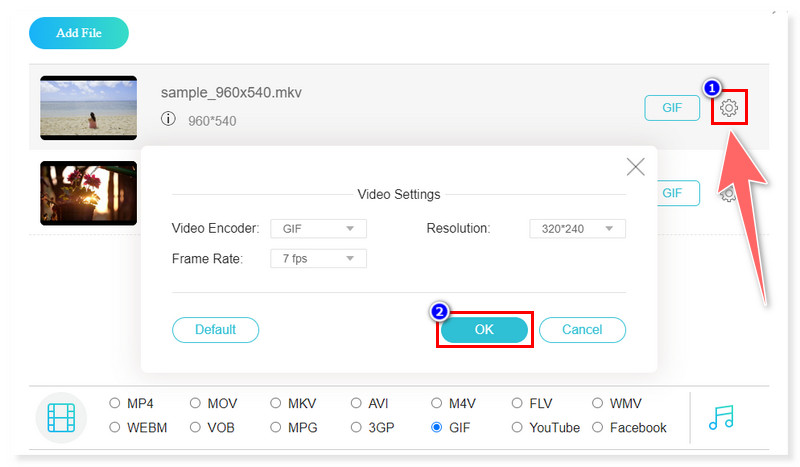
Krok 3. Możesz modyfikować ustawienia formatu wyjściowego, zaznaczając przycisk Ustawienia. Po zakończeniu rozpocznij konwersję, klikając przycisk Konwertuj poniżej.
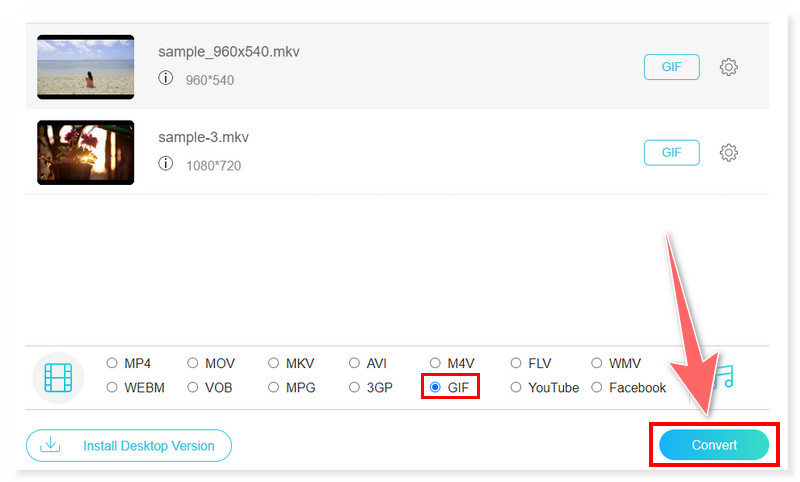
Darmowy konwerter wideo Vidmore online to najlepsza alternatywa online MKV do GIF, jeśli wolisz narzędzie, do którego możesz łatwo uzyskać dostęp w Internecie. Jednak, jak każde narzędzie online, nadal ma ograniczenia w porównaniu do swoich odpowiedników w oprogramowaniu komputerowym. Chociaż jest kompatybilny z wieloma różnymi formatami wideo, nie obsługuje wszystkich formatów potrzebnych użytkownikom. Użytkownicy, których pliki mają rzadkie lub wyspecjalizowane formaty, mogą stwierdzić, że konwerter online nie jest w stanie ich przetworzyć.
Część 3. Zmień MKV na GIF za pomocą CloudConvert
Kluczowe cechy:
- CloudConvert może konwertować wiele formatów plików, w tym muzykę, wideo, dokumenty, obrazy, e-booki i archiwa.
- Integruje usługi przechowywania w chmurze, umożliwiając użytkownikom przesyłanie plików z pamięci w chmurze, takich jak Dropbox i Google Drive.
- Użytkownicy mogą konwertować wiele plików jednocześnie, niezależnie od ich formatu.
- W przypadku niektórych typów plików CloudConvert oferuje zaawansowane ustawienia, które pozwalają użytkownikom dostosować specyfikacje konwersji.
Krok 1. Przejdź do witryny CloudConvert i poszukaj konwertera MKV na GIF. Prześlij pliki MKV, klikając przycisk Wybierz plik pośrodku.
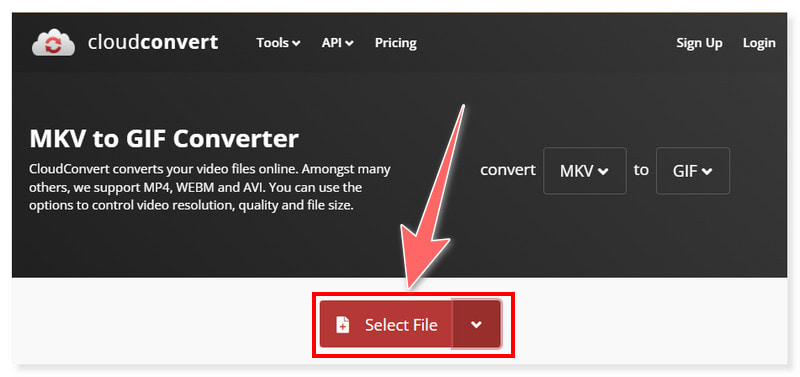
Krok 2. Po przesłaniu plików możesz edytować predefiniowane ustawienia formatu wyjściowego. Kliknij przycisk Ustawienia obok pliku.
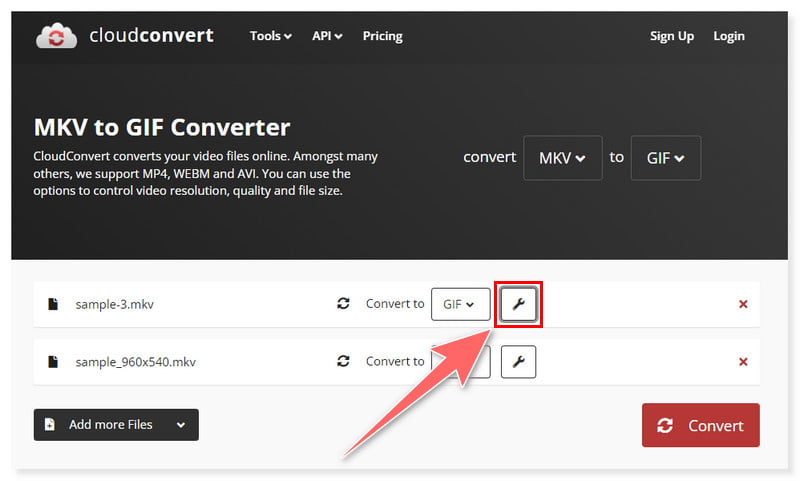
Krok 3. Nadal możesz dodać więcej plików, zaznaczając przycisk Dodaj więcej plików w chmurze. Po zakończeniu kliknij przycisk Konwertuj, aby rozpocząć proces konwersji.
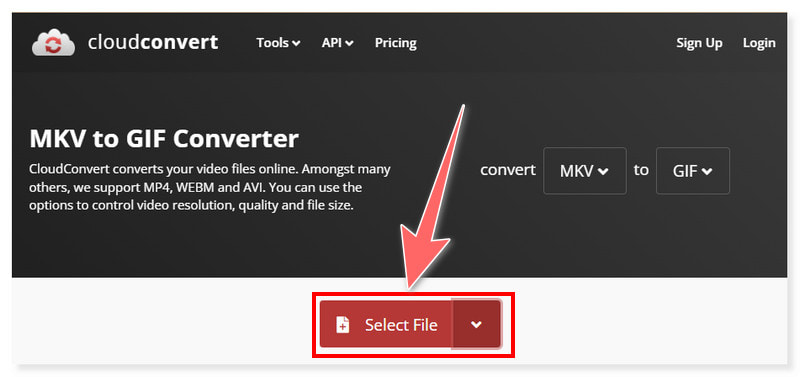
Chociaż CloudConvert oferuje solidny zestaw funkcji do konwersji plików, istnieją pewne ograniczenia, o których użytkownicy powinni wiedzieć podczas korzystania z tej usługi konwerter wideo na GIF. Użytkownicy ze złożonymi lub dużymi wymaganiami dotyczącymi konwersji plików mogą potrzebować wykupienia subskrypcji, aby uzyskać dostęp do większej liczby funkcji lub większych ograniczeń użytkowania, nawet jeśli CloudConvert oferuje warstwę bezpłatną. Aby znaleźć najlepszą wartość dla swoich potrzeb, użytkownicy powinni dokładnie przemyśleć funkcje i opcje cenowe.
Część 4. Zamień MKV na GIF za pomocą MConverter
Kluczowe cechy:
- MConverter umożliwia użytkownikom konwersję kilku plików jednocześnie, umożliwiając konwersję wsadową.
- Użytkownicy mogą wykonywać proste modyfikacje swoich filmów przed konwersją, co obejmuje wycinanie, łączenie, uprawai nakładanie znaków wodnych.
- Czasami pozwala użytkownikom dodawać i modyfikować ścieżki napisów do filmów.
- Dzięki przyjaznemu interfejsowi jest dostępny zarówno dla początkujących, jak i profesjonalnych użytkowników.
Krok 1. Najpierw przejdź do witryny MConverter. Poszukaj konwertera MKV na GIF. Następnie przeciągnij i upuść pliki MKV na stronę.
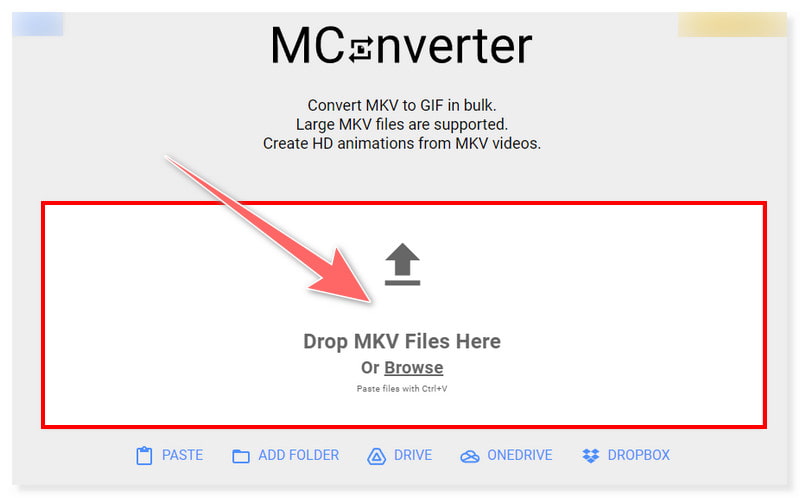
Krok 2. Ustaw format wyjściowy na GIF. Możesz wyszukiwać inne formaty wyjściowe, wpisując je w pasku wyszukiwania.
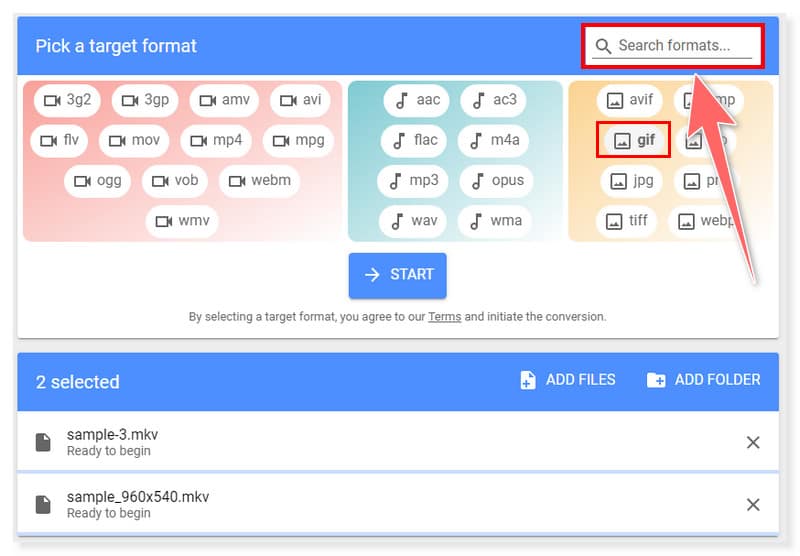
Krok 3. Po zakończeniu możesz rozpocząć proces konwersji, zaznaczając przycisk Start pośrodku i poczekaj na jego zakończenie. I to wszystko! Oto sposoby, w jakie możesz spróbować przekonwertować MKV na GIF online.
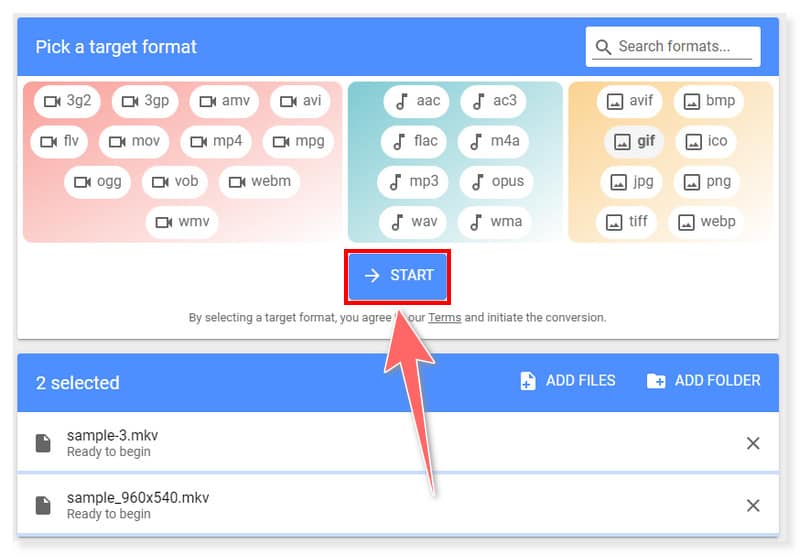
Za pomocą tego konwertera online możesz także tworzyć pliki GIF z filmów MKV. Chociaż MConverter oferuje różne funkcje konwersji multimediów, może mieć pewne ograniczenia, o których użytkownicy powinni pomyśleć. Jedną z nich jest to, że chociaż MConverter zapewnia bezpłatną wersję z ograniczonymi funkcjami, bardziej zaawansowane funkcje należy uzyskać w ramach uaktualnionej subskrypcji. Przed zakupem narzędzia użytkownicy musieli pomyśleć o jego praktyczności.
Część 5. Często zadawane pytania dotyczące konwersji MKV na GIF
Czy mogę przekonwertować MKV na GIF za pomocą FFmpeg?
FFmpeg może służyć do konwersji plików MKV na GIF. Aby dokończyć konwersję, możesz skorzystać z jego polecenia. Wszystko, co musisz zrobić, to zmienić input.mkv na nazwę pliku MKV i Output.gif na żądaną nazwę pliku GIF. To polecenie utworzy plik GIF z dostarczonego pliku MKV.
Czy plik GIF można przekonwertować na MKV?
Istnieje możliwość konwersji plików GIF do formatu MKV. Należy jednak pamiętać, że pliki GIF często nie zawierają dźwięku, więc jeśli nie dodasz dźwięku osobno, powstały plik MKV nie będzie go zawierał.
Czy możesz przekonwertować MKV na GIF bez utraty jakości?
Jakość jest zazwyczaj tracona podczas procesu konwersji z MKV do GIF z powodu schematu kompresji stratnej GIF. Natomiast MKV jest zwykle używany do wideo wysokiej jakości. Jednakże zmieniając kilka kryteriów w trakcie procesu konwersji, można zmniejszyć ilość utraty jakości. Możesz użyć dużej przepływności i zmodyfikować inne ustawienia kodowania, aby zmaksymalizować jakość zachowaną podczas konwersji MKV na GIF.
Wniosek
Jeśli pożądane lub wymagane są krótkie, zapętlone animacje, należy dokonać konwersji MKV do GIF może mieć kluczowe znaczenie dla poprawy atrakcyjności wizualnej, dostępności i dystrybucji treści wideo. The Vidmore Video Converter to program, który najlepiej jest używać do tego rodzaju konwersji. Odtwarzanie plików WMV na urządzeniu iPhone może nie być możliwe bez ich wcześniejszej konwersji lub użycia dodatkowego oprogramowania. iPhone'y domyślnie nie akceptują plików WMV dla komputerów Mac, ponieważ format nie jest natywnie kompatybilny z urządzeniami iOS. Jeśli jednak nie chcesz instalować żadnego oprogramowania, możesz wybrać jedną z wyżej wymienionych opcji online.


